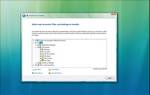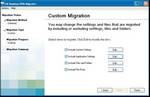标签:WindowsXp学习,Xp教程,Xp基础,http://www.quxue6.com
乾坤大挪移:数据转移若干相关技巧(一),

用最新的硬件设备升级老电脑是一个痛并快乐着的过程。一方面,永远都有更好的性能和功能要追求,例如双核处理器以及宽屏显示器等,不仅已经普及,而且价钱也越来越合理。然而另一方面,又有新的操作系统要学习,另外我们可能还希望将老电脑中现有的应用程序、设置以及数据都迁移到新系统中,这个过程远非听起来那么容易。
对于有足够的技能和勇气的人,完全可以通过手工的方式自己实现,手工复制所有文件,然后重新安装操作系统。然而,就算是专家也需要大量时间来操作,而且很有可能忘掉某些东西,或者至少有时候也需要一些外部的帮助。
好在Windows本身就内建了一些可以提供这些帮助的工具程序,可以帮助我们定位并移动一些内容,例如浏览器收藏、桌面快捷方式、墙纸、电子邮件、注册表设置等,甚至可以包括我们若干年来积累下来的各种文件。
另外还有很多第三方程序可以帮助我们迁移其他应用程序,实现类似的目标。
这也就是说,这些过程中很容易犯错误,因此这篇文章会介绍如何使用Windows中提供的工具进行迁移,这些内建的工具是如何作用的,以及为了让整个迁移过程更顺利,还需要考虑什么问题。
www.quxue6.com
在开始操作前,最重要的一步是我们到底需要将什么从老电脑迁移到新电脑中。如果只是将现有电脑中老版本的Windows升级安装为最新版,那么升级过程将可以自动将现有系统的各种设置保留到新系统中。
然而对于预装了操作系统的新电脑,则无法实现类似的自动迁移。如果需要寻求帮助,那么可以首先考虑微软,因为微软提供了两个工具帮助我们在Vista下实现迁移。
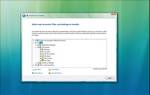
除了系统和应用程序的设置,轻松传送程序还可以用于向新电脑迁移文件。
首先使用的是Windows轻松传送,可想而知,这是Windows XP中文件和设置转移向导程序的加强版。其次可以使用的是一个叫做User State Migration Tool的工具,该工具可以简写为USMT。如果只需要迁移一两台电脑的信息,那么可以考虑使用Windows轻松传送;而USMT则是一系列工具,可以用于让系统管理员迁移大量的用户信息到新操作系统中。USMT的迁移可以通过脚本实现。轻松传送则需要手工运行,但USMT软件则不是Vista标准包含的组件,不过该软件的3.0版本可以从微软网站下载。
对于可以迁移的内容,这两个工具基本类似。然而,轻松传送程序在这里的表现更好,因为它被包含在所有版本的Vista中,而且顾名思义,该工具使用很简单。同时该工具还有一个基于向导方式的图形界面,而不像USMT那样只提供了命令行界面。
www.quxue6.com
Windows轻松传送专门被设计用于在运行Windows XP和Vista的电脑之间迁移数据,因此如果电脑依然在使用Windows 98或ME,就只能采取其他方法。不过无论专业版还是家庭版XP都可以通过该程序迁移到新的Vista电脑中,而且还可以用于从一台Vista电脑迁移到另一台Vista电脑。另外该程序可以同时支持32位和64位Vista平台,我们甚至可以用于从Windows 2000进行迁移。然而因为差异太大,因此很少有设置可以从Windows 2000迁移,而迁移的大部分内容都仅仅是数据。
好在从XP中进行迁移的时候不需要担心这些问题,因为所有关联到用户帐户的设置都可以使用轻松传送进行迁移。可以迁移的设置包括所选的桌面配色方案、桌面背景、屏幕保护设置以及辅助选项等。

轻松传送可以把屏幕保护以及其他设置迁移到新电脑中
桌面快捷方式也可以被复制到新电脑上,另外还可以复制开始菜单和任务栏选项、网络连接、打印机和网络驱动器设置等。类似的,Internet连接设置也可以被迁移,另外还可以迁移收藏夹内容以及Cookie,不过只有在使用Internet Explorer的时候才能迁移Internet设置。对于其他浏览器的设置只能通过其他方法进行迁移。
虽然电子邮件设置也可以迁移,不过同样,这个功能仅限于使用微软的客户端,例如Outlook、Outlook Express以及Windows Mail收发的邮件。邮件和联系人信息虽然可以被包含在迁移过程中,但是无法迁移客户端程序,这也就是说,我们必须在新电脑中首先安装对应的程序,然后才能进行迁移。
我们的很多其他文件可以被轻松传送直接复制到新电脑上,例如我的文档、图片收藏以及共享文档文件夹中的内容等所有关联给每个帐户的文件夹都会被自动迁移。除了可以迁移音乐、图片以及视频等类型的文件外,我们还可以浏览自己的整个硬盘,并选择其他想要迁移的文件夹或文件。
这也就是说,如果要传输大量数据,可能手工复制要比使用轻松传送程序更快,尤其是如果希望对相应的文件进行一定的整理和筛选的情况下。但同时也要注意,如果打算使用光盘或者U盘传输大量数据,这可能将成为一个冗长并浪费时间的过程。这种情况下更好的选择是使用网络传输,或者直接购买传输电缆。
www.quxue6.com
如果觉得可移动存储介质太麻烦,或者没有网络,那么我们可以购买专用的传输电缆,用于在两台电脑之间迁移数据。
这类电缆大部分都被设计为使用USB接口,而且可能其中还会包含第三方的迁移软件,例如Laplink的PCmover。

如果没有网络,那么可以使用专用的传输电缆帮助简化迁移的操作并加快速度。
这些电缆可以专门单独购买用于Windows轻松传送,例如最受欢迎的一个品牌就是贝尔金的Windows Vista轻松传送电缆。
这类电缆的售价大概在23.50欧元左右,贝尔金的电缆在两端具有USB插头,电缆长度为2.4米,另外在电缆中央还有一个“疙瘩”,这样这条线就可以双向传输数据(因此无法使用传统的USB线)。
支持最新的USB 2.0标准意味着传输速率最大可以达到480Mbps,而且因为完全兼容于Windows轻松传送,因此贝尔金的这条电缆还提供了用于Windows XP和Vista进行迁移的软件。
www.quxue6.com
应用程序的设置(主要来自注册表)可以被迁移,例如我们的配置文件设置等信息,但是如果使用Windows自带的迁移工具进行进行这项操作,我们必须忍受其中的一些限制。这主要是因为微软最主要的还是关心应用给Windows本身以及Windows自带程序的设置,至于来自第三方程序的设置甚至其他微软程序,例如Office的设置直接使用轻松传送进行传输的效果可能并不好。例如应用程序本身就无法被传输,我们首先必须在新电脑上安装同样的应用程序,然后才能将来自老电脑的设置迁移过来。就算如此,对于这种歉意的结果也得不到任何保证,有时候甚至根本无效。
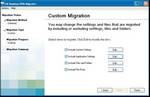
[1] [2] [3] 下一页
,乾坤大挪移:数据转移若干相关技巧(一)